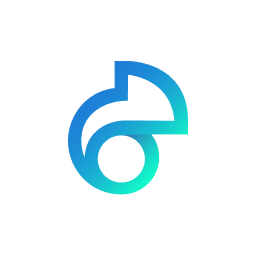Como receber inscrições de eventos do Sympla no wepipe
Passo a passo sobre como integrar e receber inscrições de eventos no Sympla como oportunidades no wepipe
Sucesso do Cliente
Última atualização há 4 anos
A Sympla é uma plataforma que foi criada para que pessoas e empresas possam gerenciar todo o processo para a execução de um evento, seja ele online ou presencial, da criação ao pós-venda, de forma ágil e descomplicada. A fim de facilitar ainda mais a gestão de eventos, a wepipe possibilita por meio de integração via zapier que as inscrições em eventos promovidos na Sympla possam ser recebidas como oportunidades em um pipeline. Para integrar a Sympla com a wepipe siga os passos a seguir.
1º Passo: Criando uma conta na Zapier
Caso a sua organização ainda não possua uma conta na Zapier, acesse o website abaixo e crie uma nova conta.
Com a conta criada, acesse o link abaixo para aceitar o convite de utilização da Zapier com wepipe.
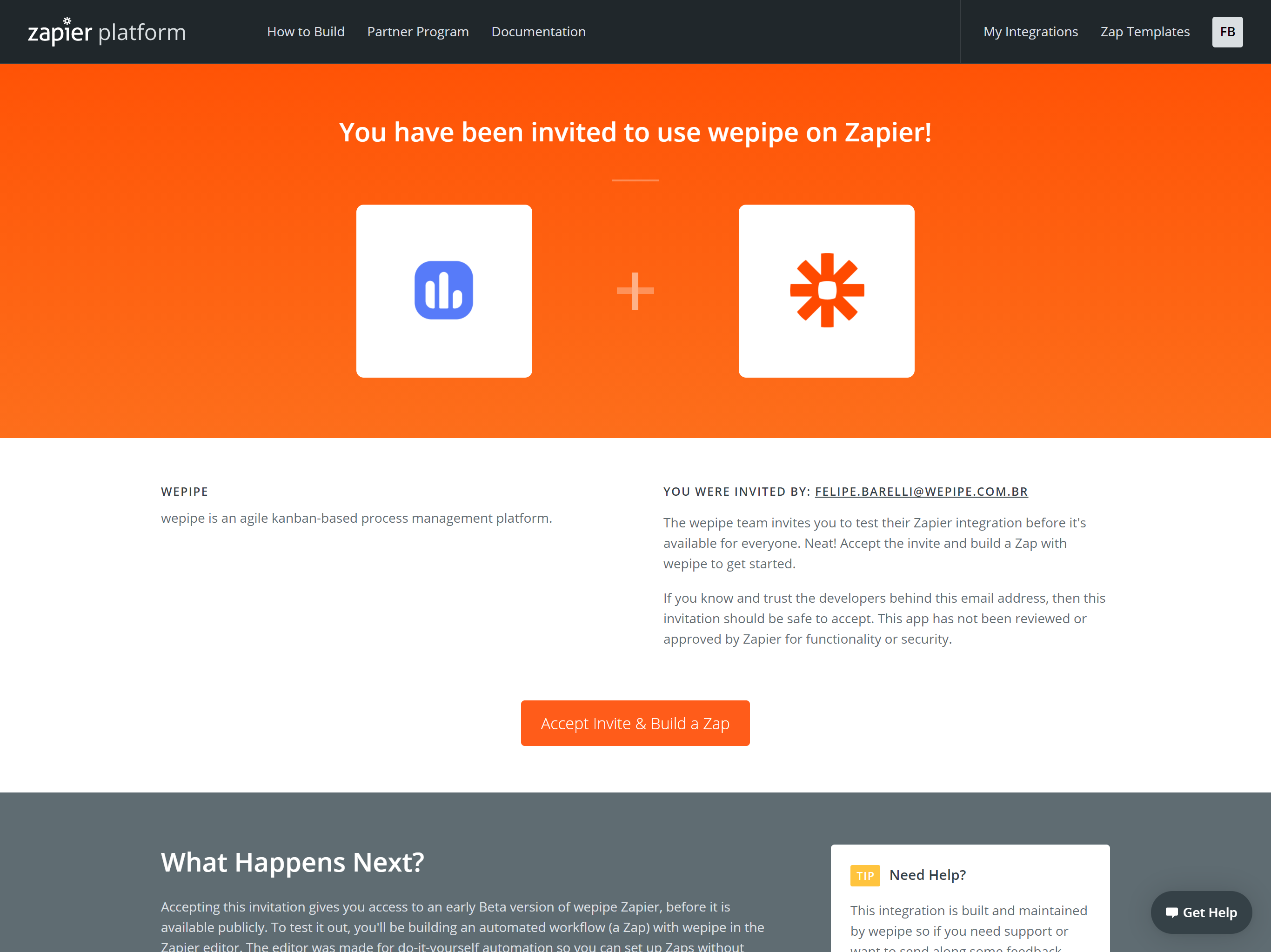
2º Passo: Obtendo o Bearer Token e o Account API Token
O Bearer Token e o Account API Token são dois códigos que juntos funcionam como uma senha de acesso a uma conta da wepipe. Para configurar a integração você precisará desses dois códigos que podem ser obtidos através do contato com o suporte técnico da wepipe via chat ou e-mail.
3º Passo: Obtendo o API Token da Sympla
Assim como foi necessário utilizar códigos de acesso da wepipe, para integrar com a Sympla um código também é necessário. Para obter esse código na Sympla acesse a conta da sua organização e, conforme apresentado na figura abaixo, acesse o menu "Minha conta".
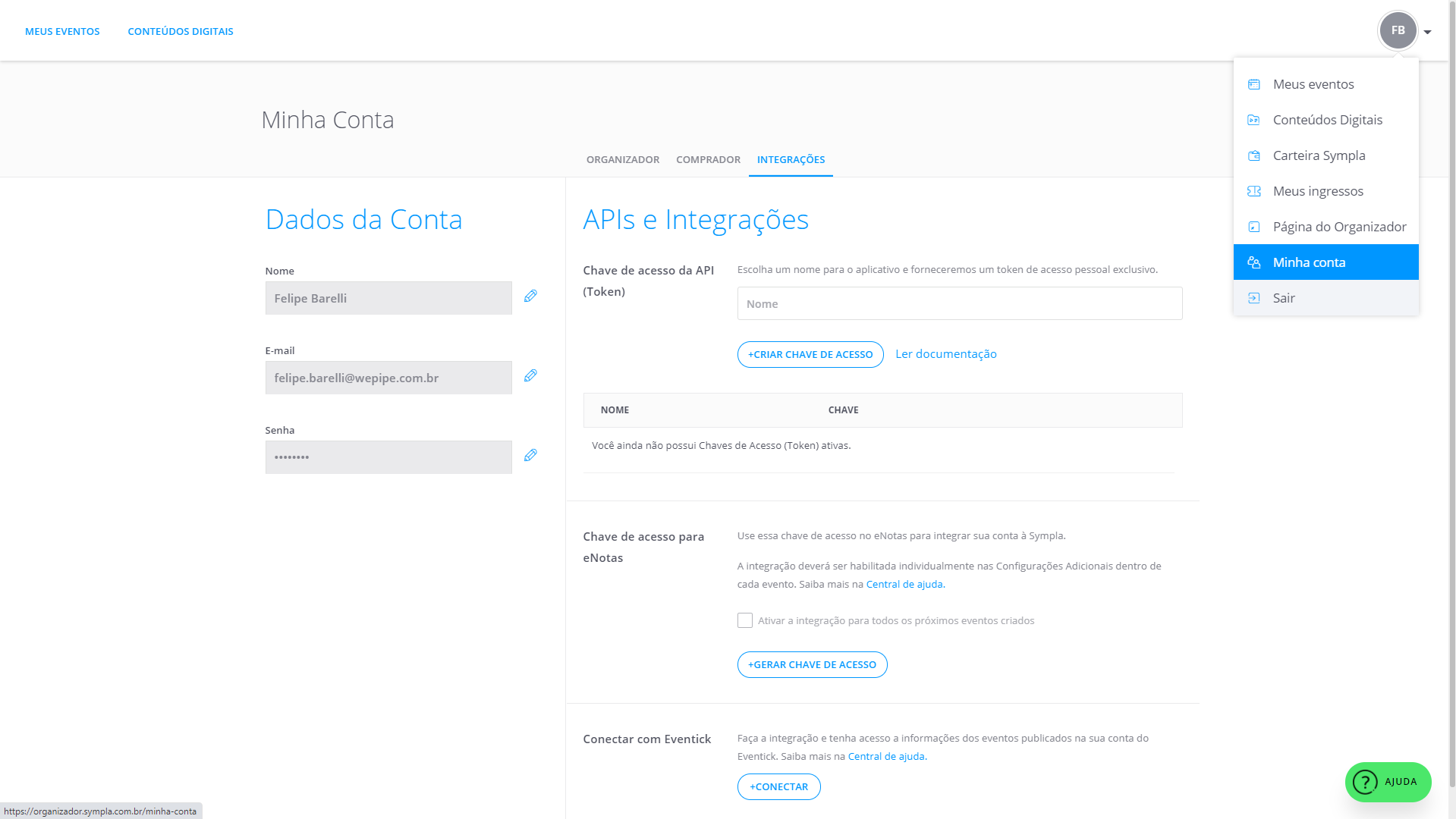
Na seção "APIs e Integrações" crie um novo código clicando em "Criar chave de acesso", em seguida, copie e guarde esse código para ser utilizado mais tarde.
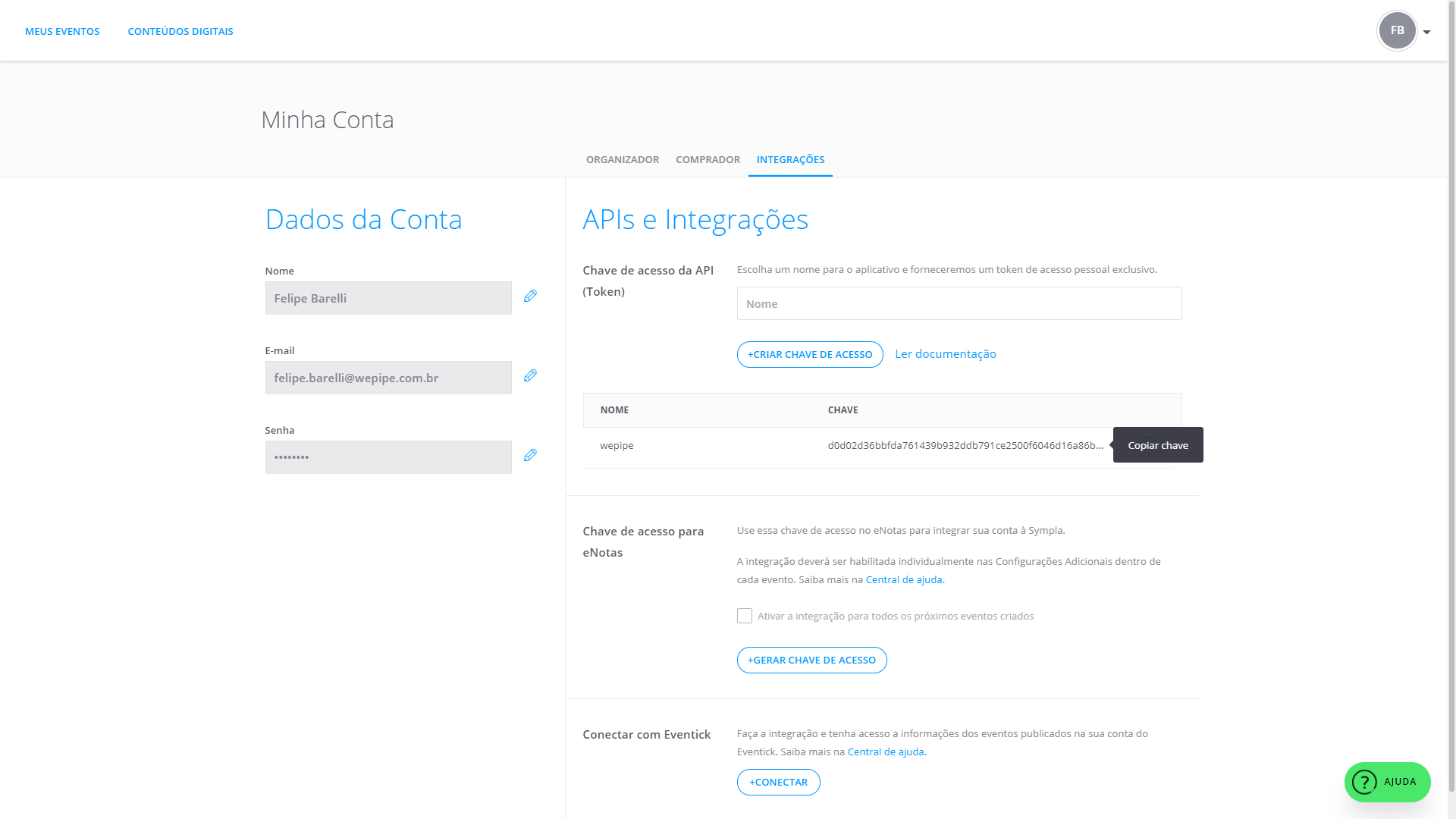
4º Passo: Criando um Zap na Zapier
Um Zap é uma integração que será criada por meio da Zapier para integrar dois diferentes sistemas. Para integrar a Sympla com a wepipe acesse o painel da Zapier, conforme apresentado na figura abaixo, e clique em "Create Zap" no menu lateral.
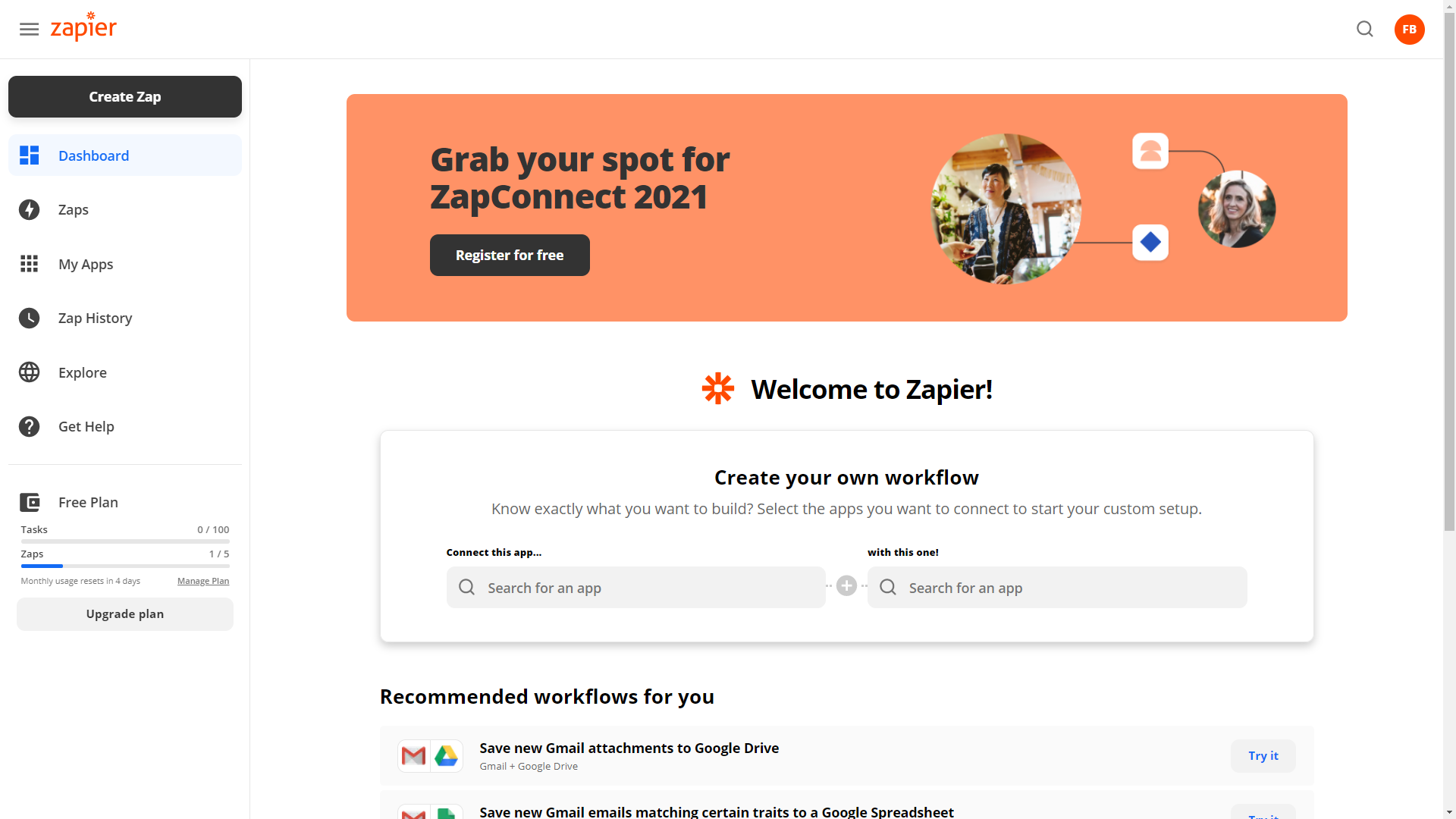
5º Passo: Configurando o Zap
Em seguida, busque e selecione aplicativo da Sympla para iniciar o processo de configuração da integração.
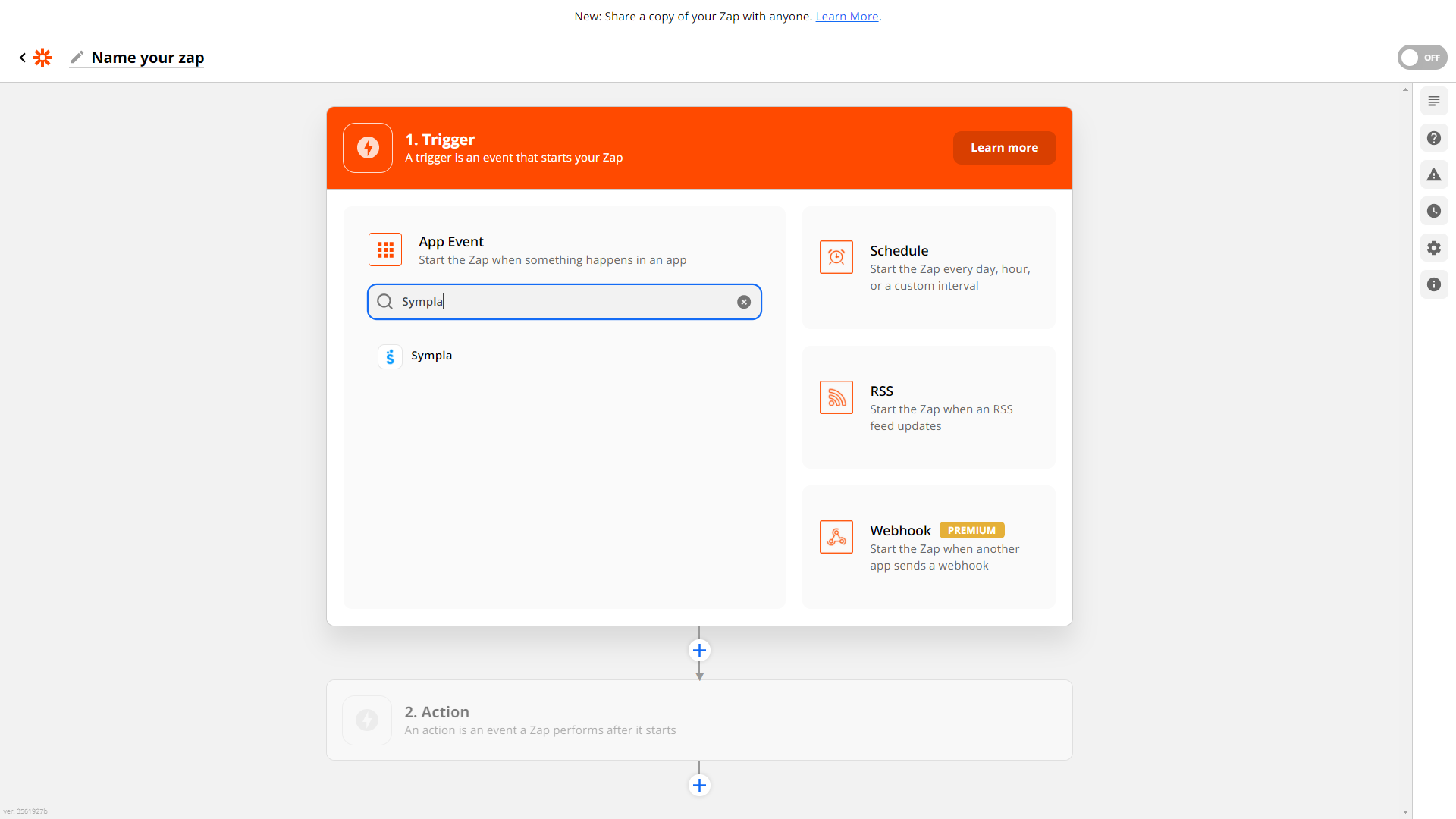
Com o aplicativo da Sympla selecionado, configure qual ação dentro da plataforma da Sympla você gostaria de integrar com a wepipe. Nesse tutorial vamos demonstrar como integrar os eventos, ou seja, sempre que uma inscrição em um evento for realizada na Sympla uma oportunidade será criada na wepipe. Para isso, no campo "Trigger Event" selecione a opção "New Order". Em seguida, clique em "Continue" para continuar o processo de configuração da integração.
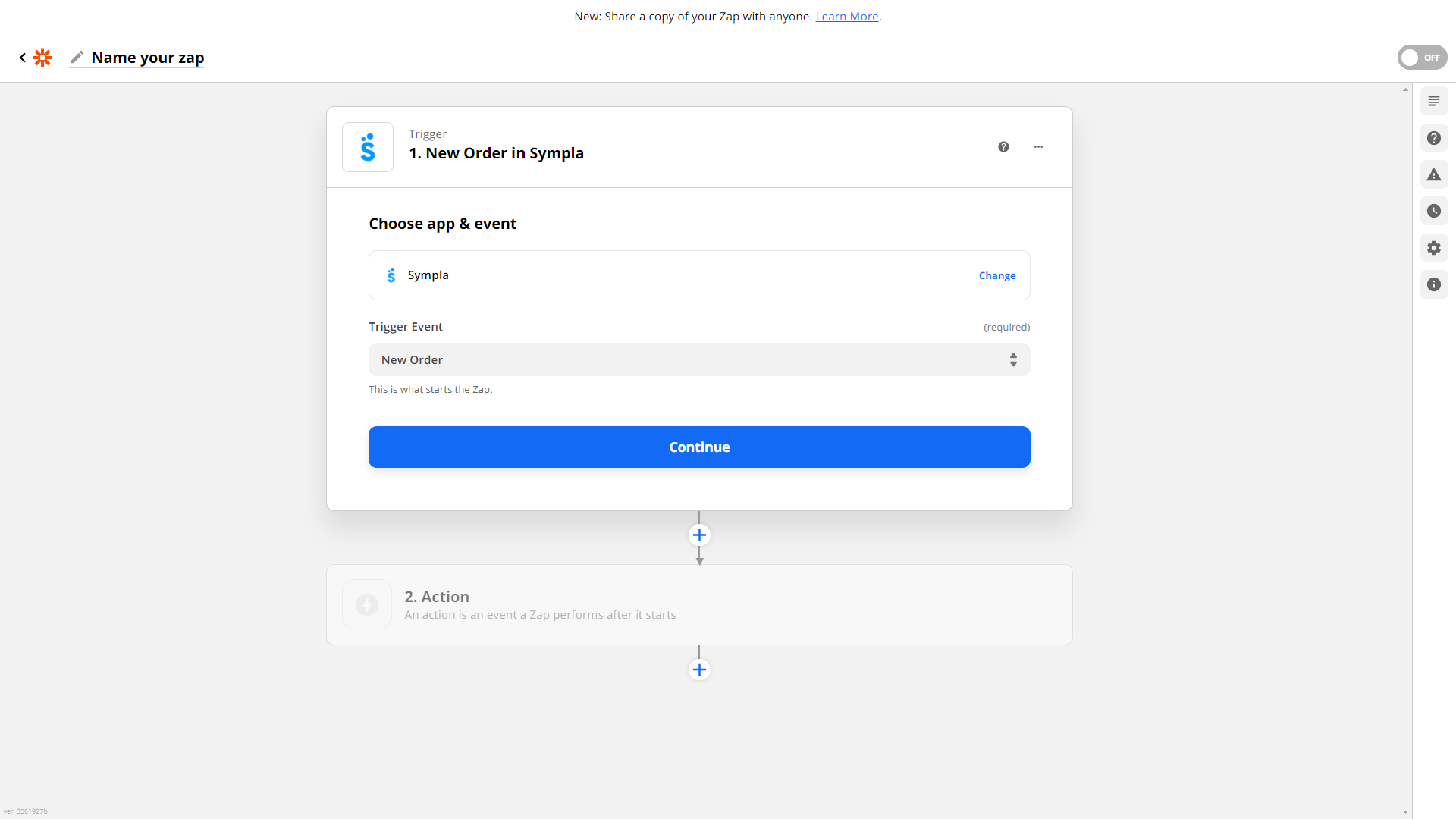
Chegou a hora de conectar com o Sympla para obter os dados de lá e transferi-los para a wepipe. Para estabelecer essa conexão clique em "Sign in to Sympla" e tenha em mãos o API Token que você gerou no 3º passo desse tutorial.
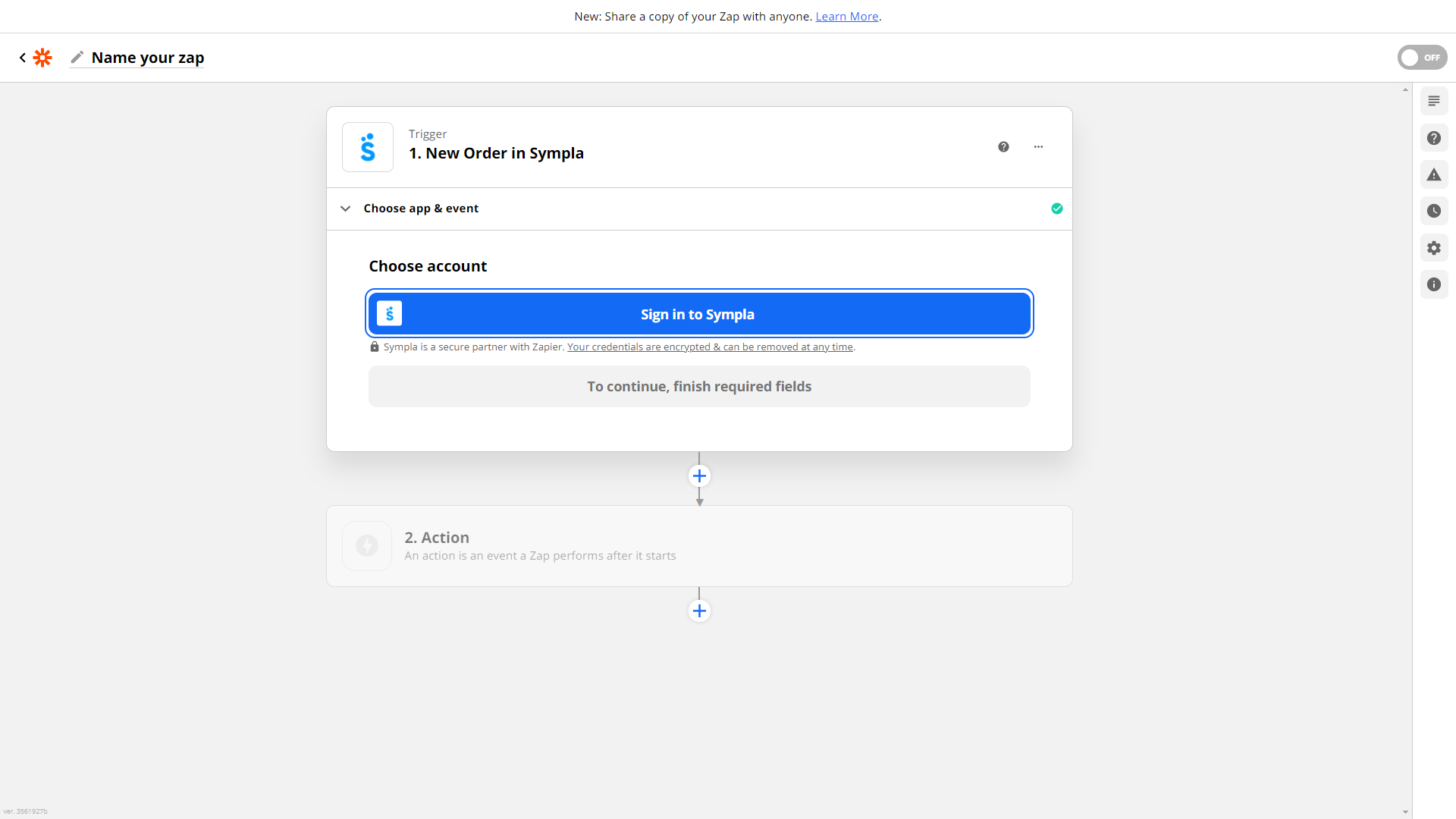
Na janela que abriu, insira a chave que você gerou na plataforma Sympla.
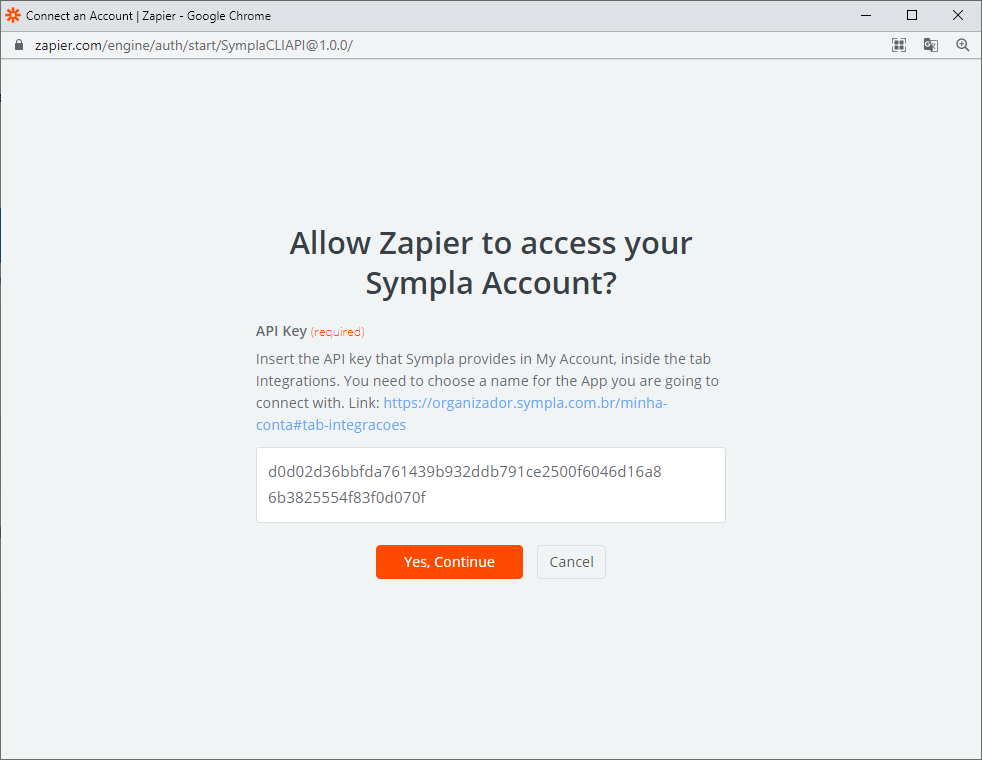
Com a conexão estabelecida, selecione em "Set up trigger" o evento o qual você gostaria de integrar com a wepipe. Em seguida, clique em "Continue" para iniciar as configurações que possibilitam receber os dados desse evento na wepipe.
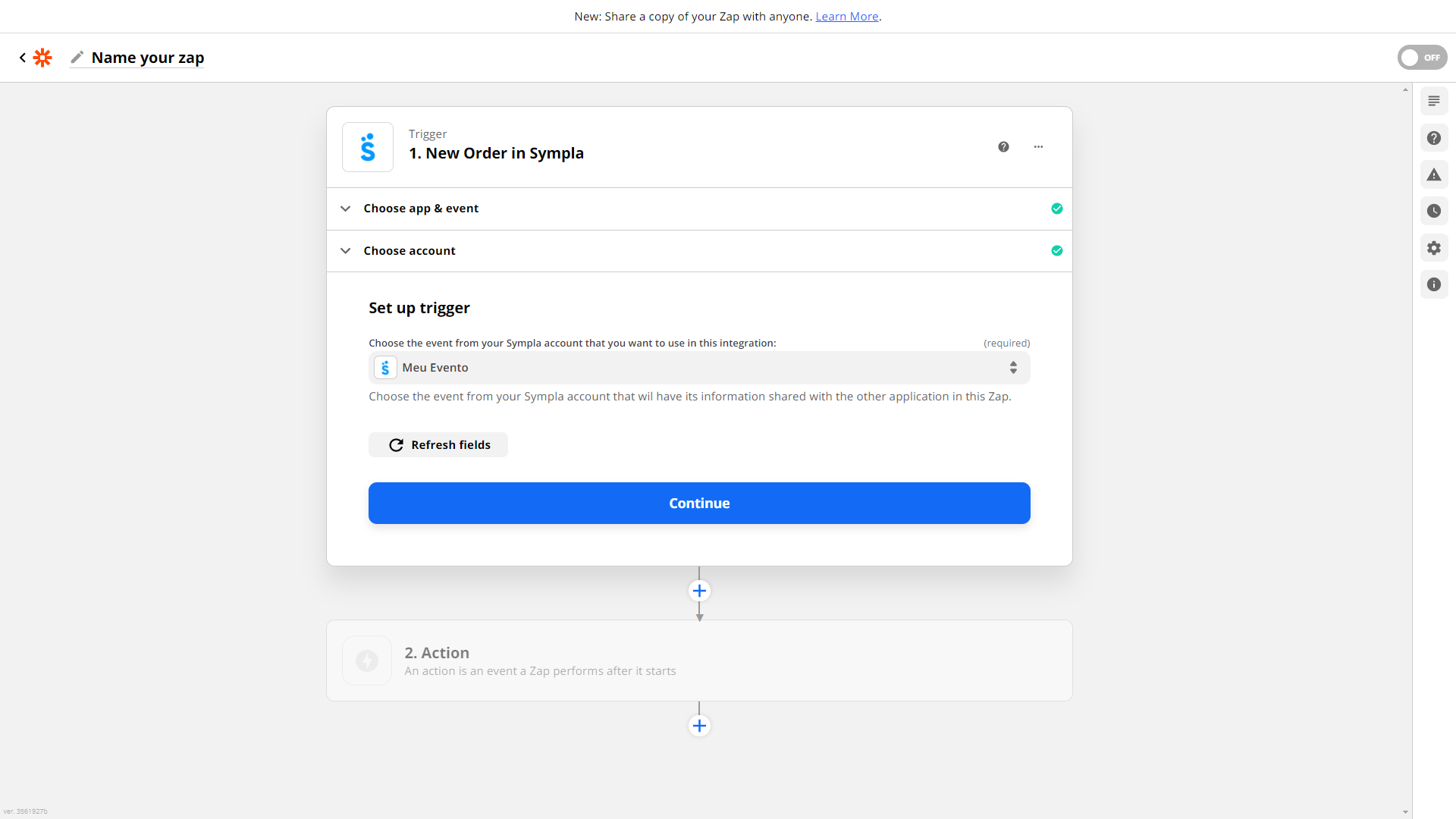
Assim como uma conexão precisa ser estabelecida com o Sympla para que os dados do evento sejam obtidos, também é necessário estabelecer uma conexão com a wepipe para que, por meio desses dados, a oportunidade seja criada. Seguindo o fluxo do Zap que você está criando, agora crie uma segunda "action", busque e selecione o aplicativo da wepipe.
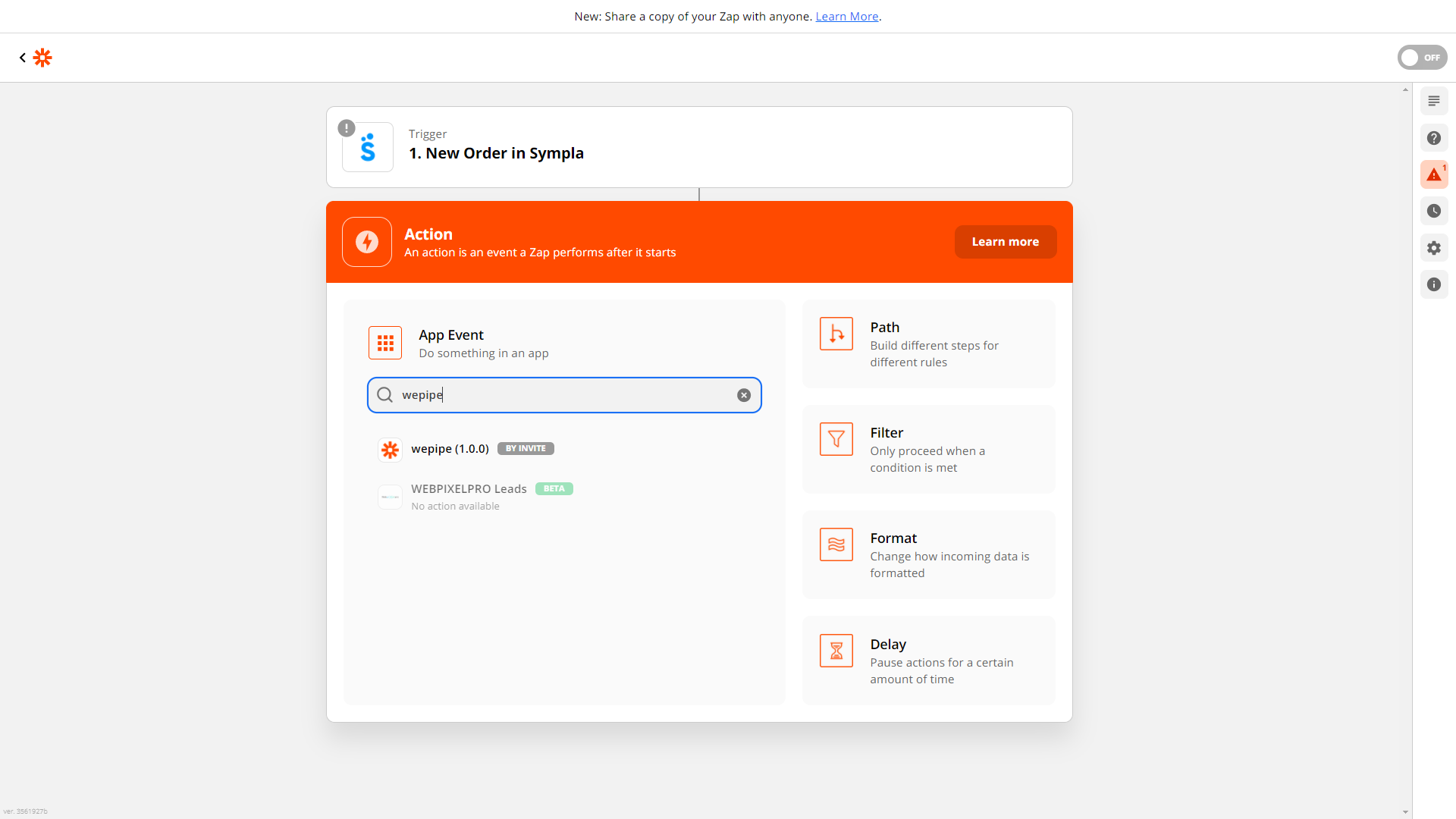
Em "Action Event" selecione a opção "Create Lead" essa opção possibilita a criação de uma nova oportunidade e de um novo contato relacionando um ao outro.
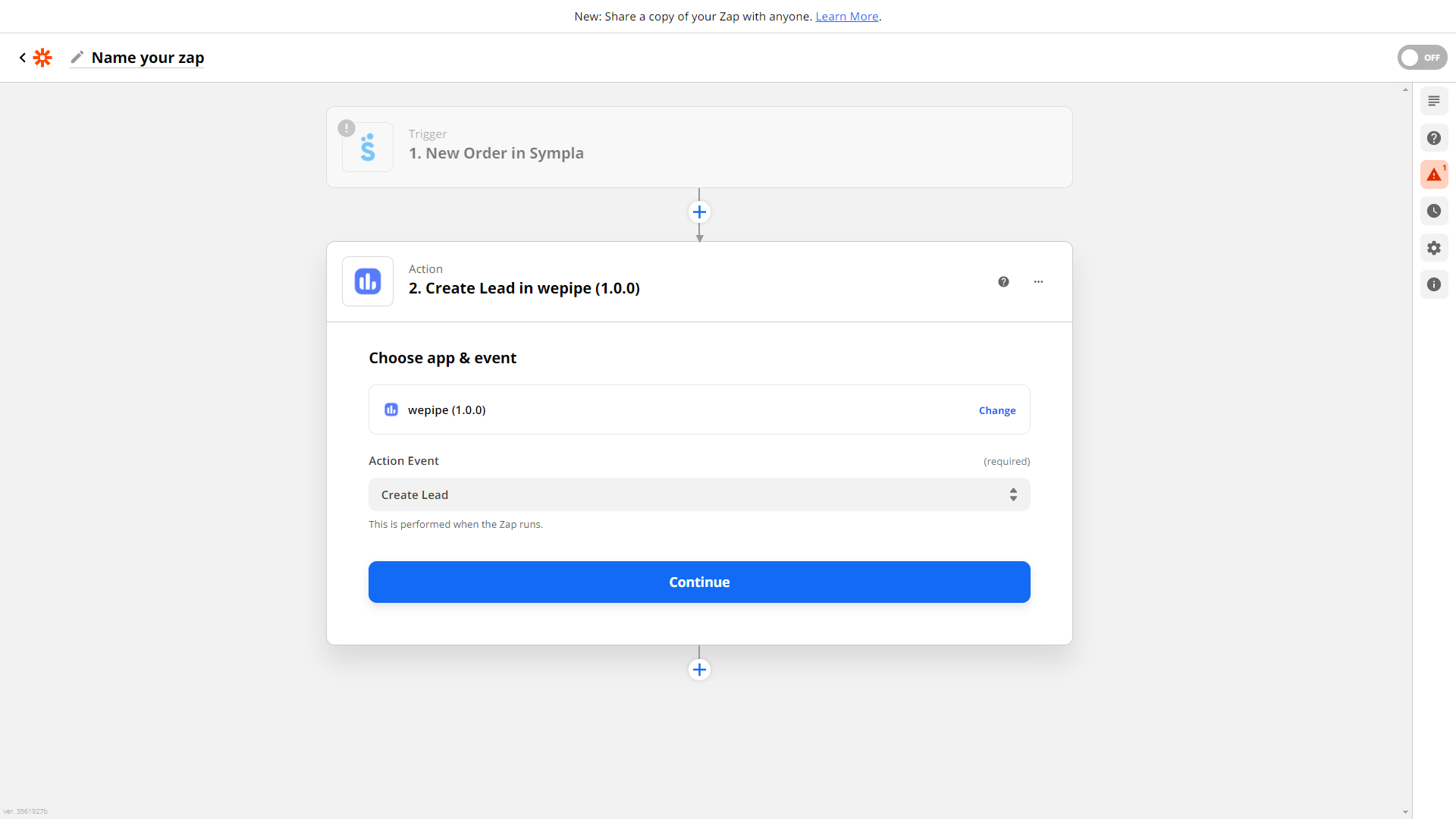
Chegou a hora de conectar o Zapier com a wepipe para que a oportunidade possa ser criada. Para isso, tenha em mãos o Bearer Token e o Account API Token obtido com o suporte técnico da wepipe.
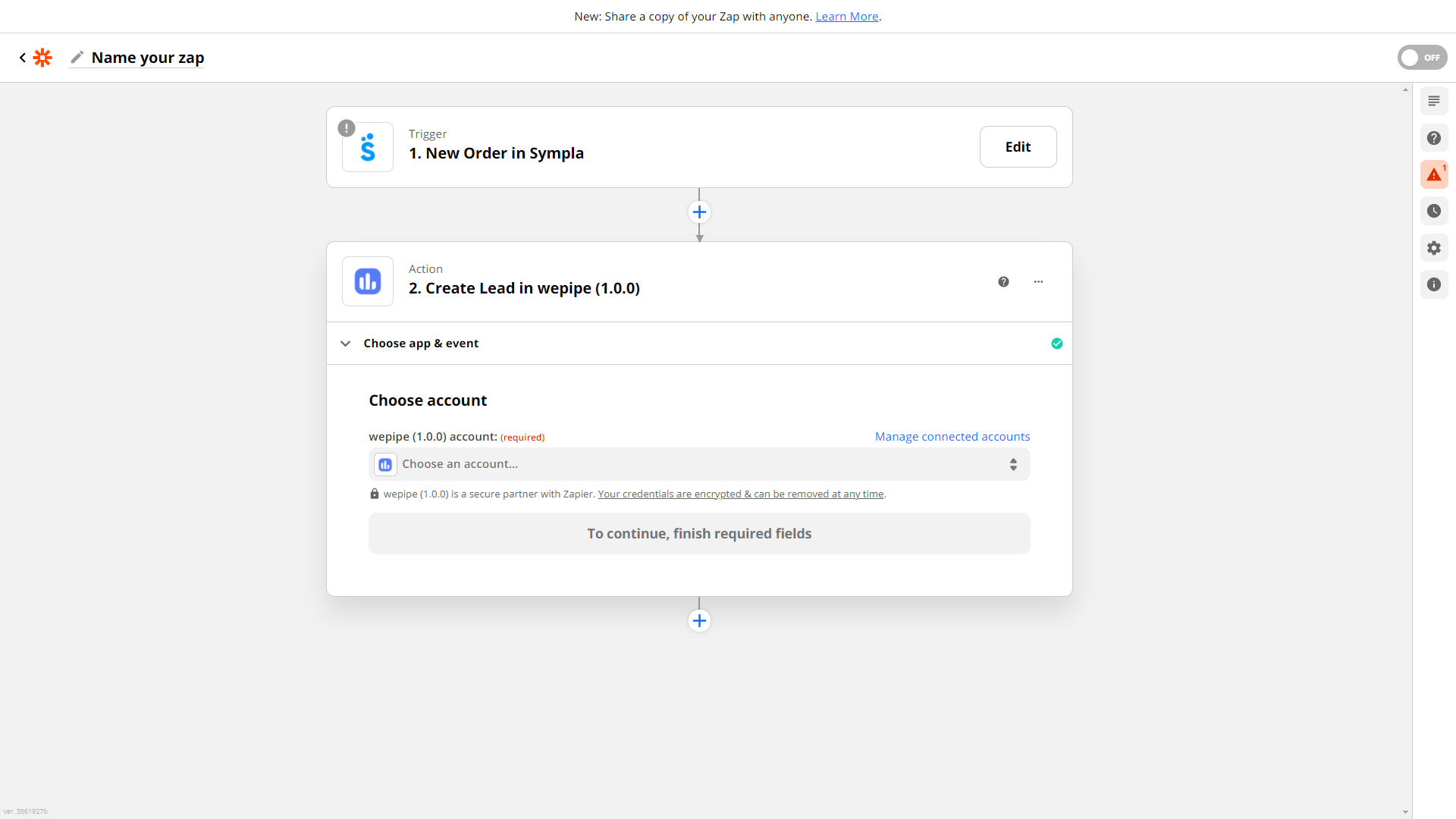
Seguindo a interface da Zapier selecione uma conexão já existente com a wepipe ou então crie uma nova informando o Bearer Token e o Account API Token.
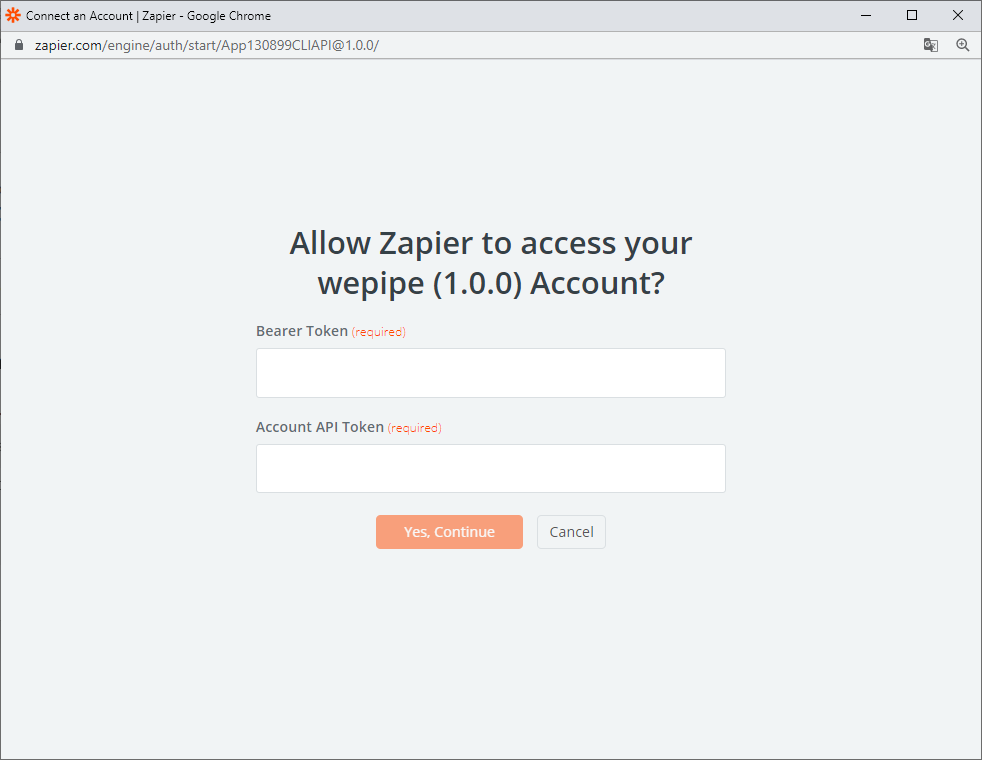
Com a conexão com a wepipe estabelecida, agora defina quais informações das inscrições do evento promovido na Sympla serão atribuídas a cada campo da wepipe.
No campo "Pipeline", conforme apresentado na figura abaixo, escreva exatamente igual está na wepipe o nome do pipeline o qual você gostaria de receber a inscrição do evento como oportunidade. No campo "Pipeline Stage", escreva exatamente igual está na wepipe o nome do estágio do pipeline o qual você gostaria de receber a inscrição do evento.
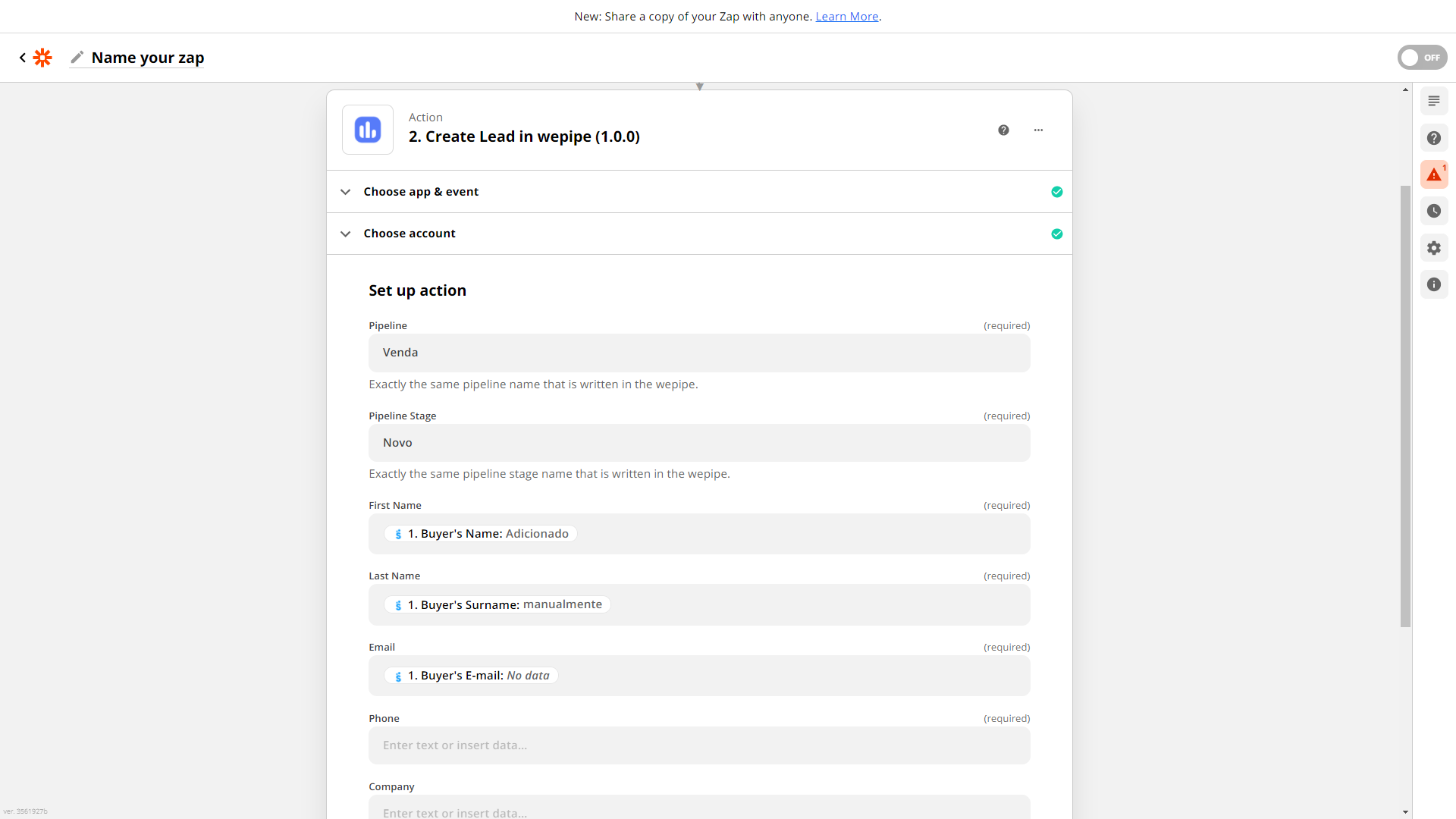
Com os campos e os seus respectivos valores definidos realize um teste e finalize clicando em "Turn on Zap" para que a integração seja ativada.
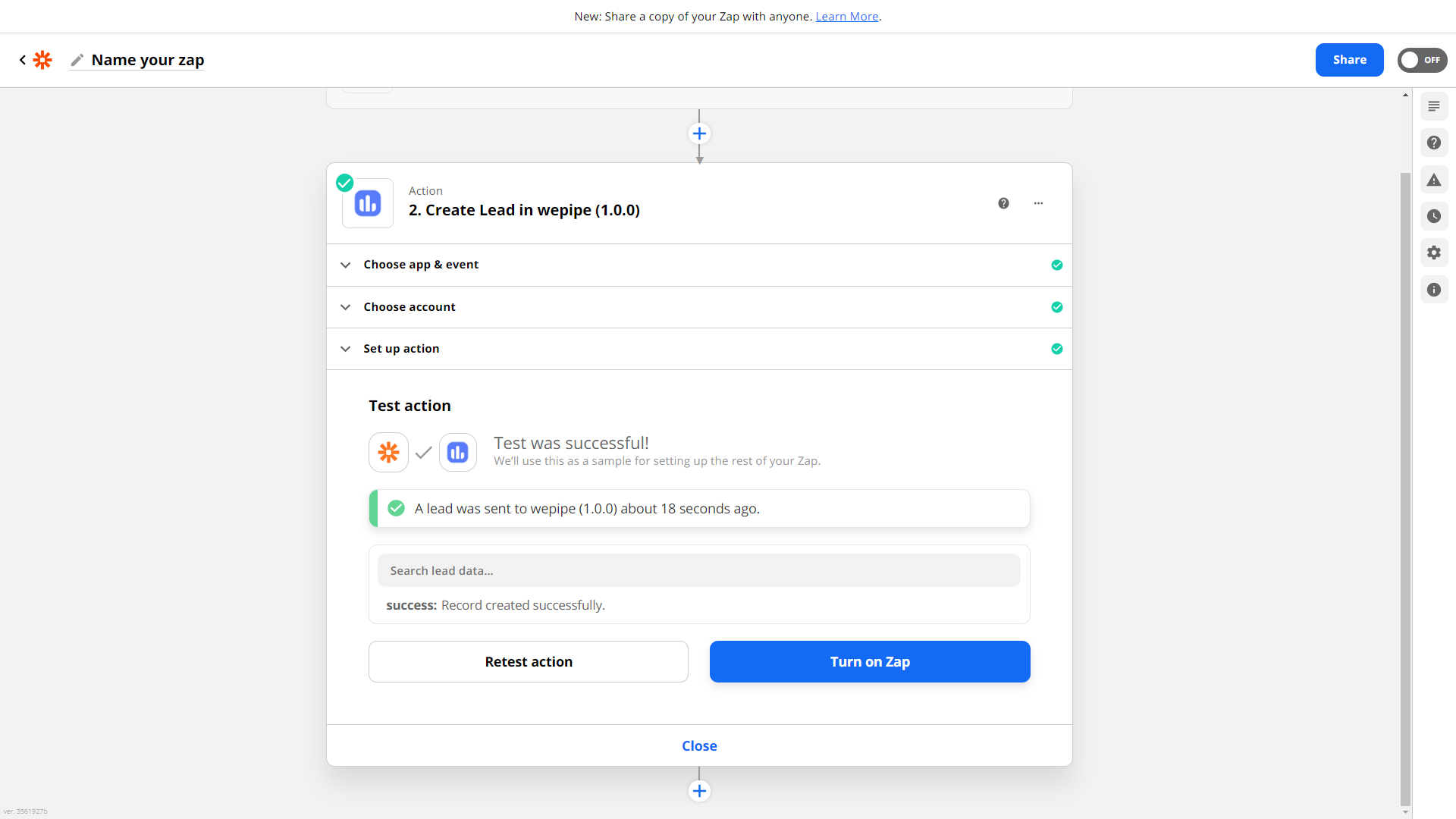
Neste tutorial foi apresentado como integrar e receber inscrições de eventos no Sympla como oportunidades no wepipe. Caso você tenha alguma dúvida não deixe de abrir um chamado ou iniciar uma conversa via chat. 😄